Текст из колючей проволки
Этот урок Photoshop покажет вам способ нарисовать текст обрамленный
колючей проволкой. Финальный результат вы видите ниже:
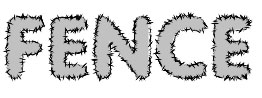
Напишите слово "FENCE" (англ. ограда)
Шрифт - Vag Rounded
Размер - 90
Цвет - #C1C1C1

Нажмите комбинацию клавиш Ctrl+клик на слое
с текстом, чтобы выделить его:
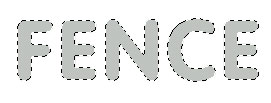
Создайте новый слой - нажмите shift+ctrl+N.
Установите любой интрумент выделения , правый щелчок где-нибудь на выделении, появится табличка, где нужно
выбрать команду Make Work Path... (превратить
выделение в контур)
, правый щелчок где-нибудь на выделении, появится табличка, где нужно
выбрать команду Make Work Path... (превратить
выделение в контур)
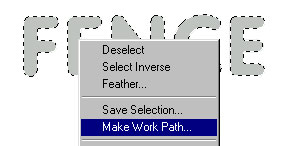
В диалоговом окне напишите 1.0 в параметр Tolerance:
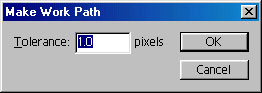
У вас получиться вот так:
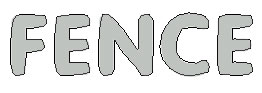
Теперь, выберите инструмент кисть  ,
установите размер 9 px. ,
установите размер 9 px.
Кликните на палитре Кистей (F5) и установите настройки кисти как показано
ниже:
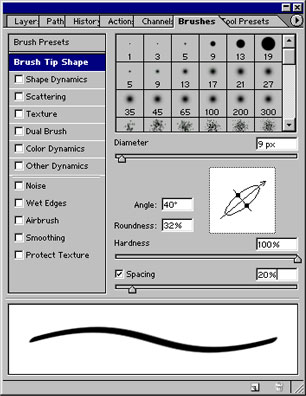
Выберите настройку Shape Dynamics (динамика
формы) и установите такие параметры:
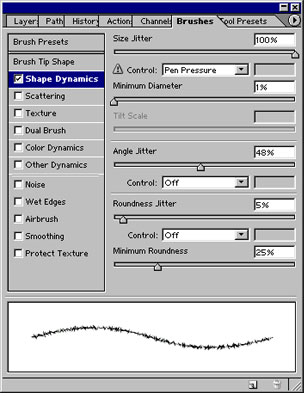
Кликните на инструменте  pen tool, правой кнопкой кликните на контуре вокруг букв, кликните
на stroke path (выполнить обводку) и выберите Brush
- кисть.
pen tool, правой кнопкой кликните на контуре вокруг букв, кликните
на stroke path (выполнить обводку) и выберите Brush
- кисть.
После выполненных действий у вас текст должен обрамиться в колючую проволку
:)
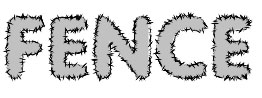
| 











